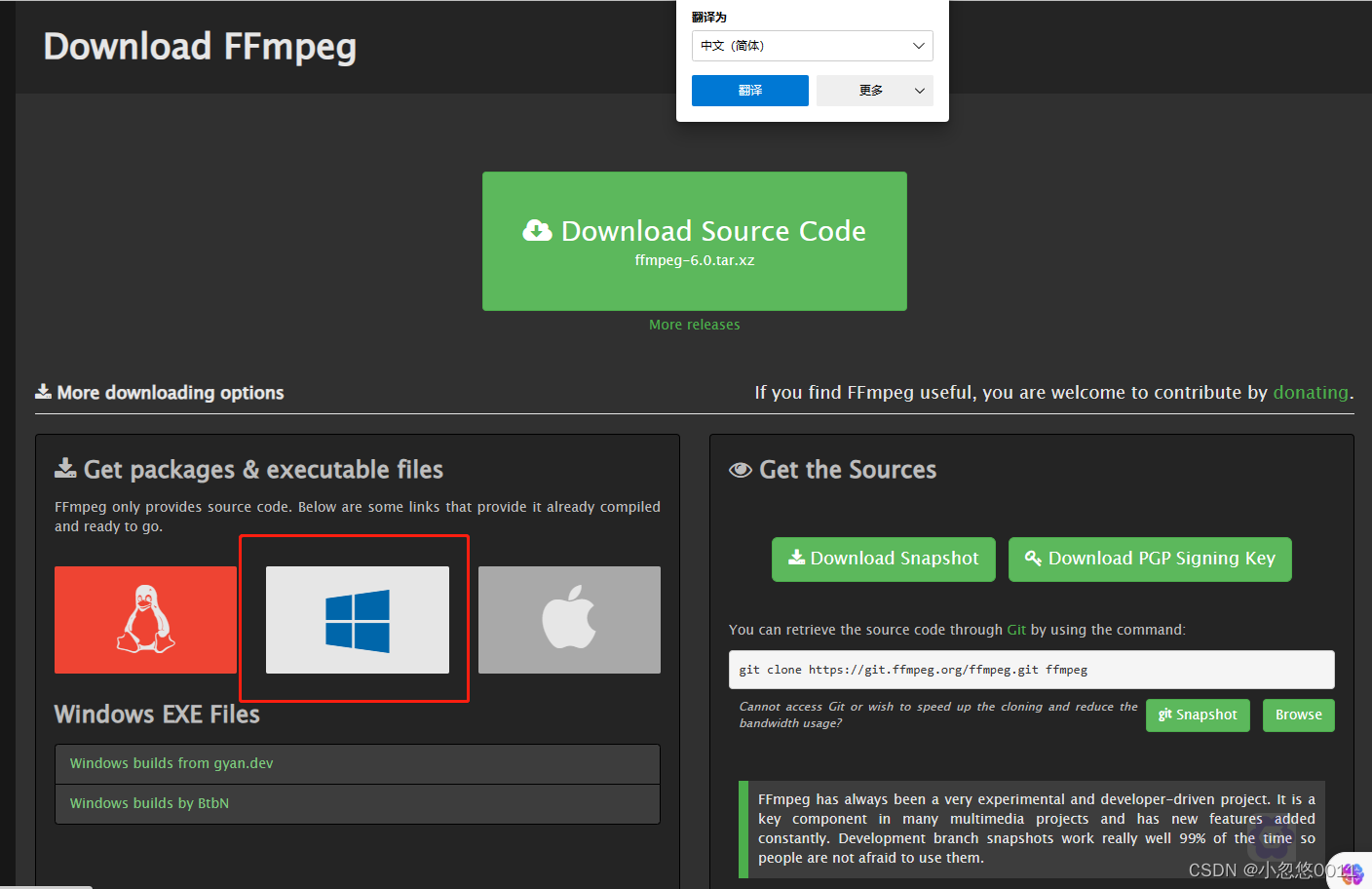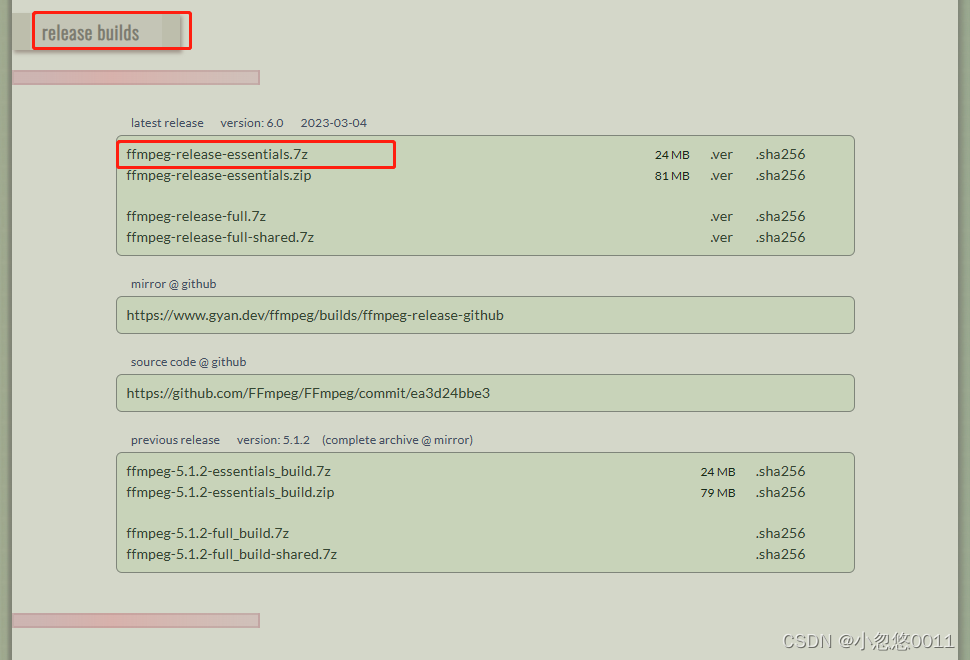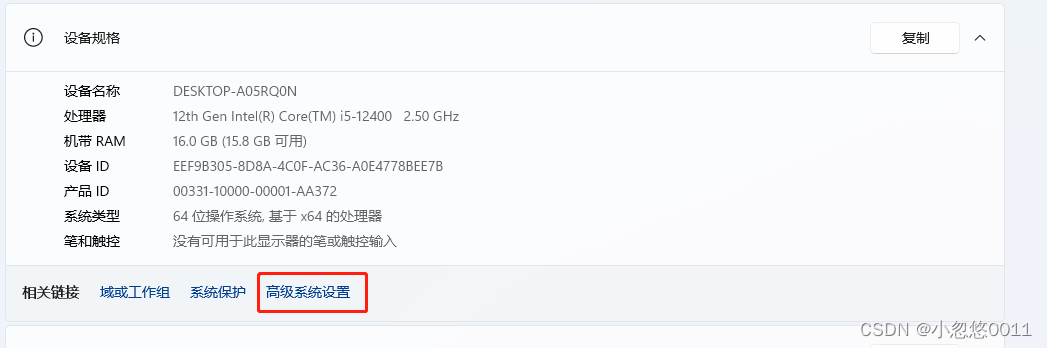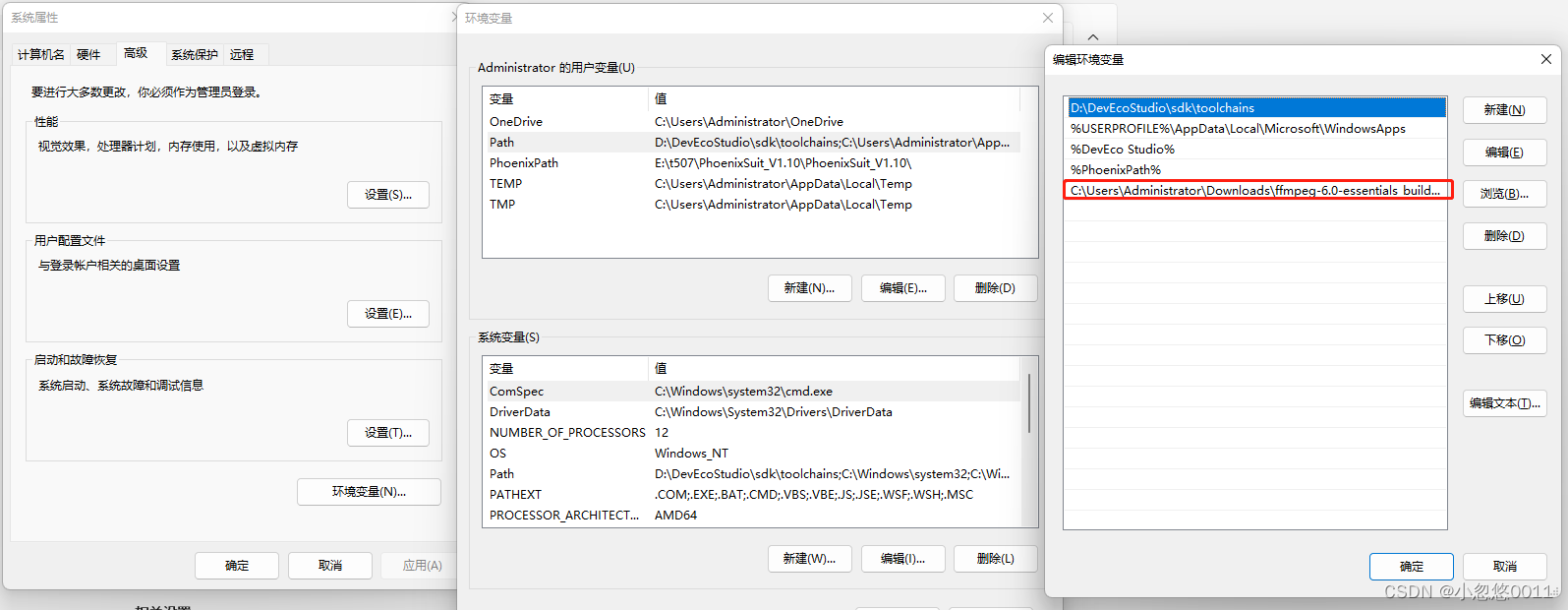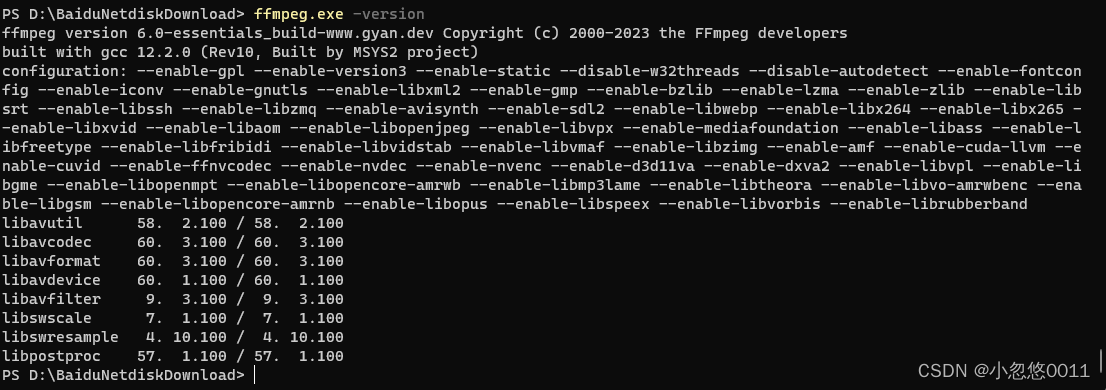| ffmpeg合并mp4视频文件 | 您所在的位置:网站首页 › 如何合并mp4和mp3 › ffmpeg合并mp4视频文件 |
ffmpeg合并mp4视频文件
|
下载ffmpeg Download FFmpeg
2配置环境 右键此电脑-》属性-》高级系统设置
环境变量-》path
解压上面ffmpeg压缩包,找到bin目录,复制完整路径,添加到path环境变量中 测试ffmpeg
ffmpeg合并MP4文件 创建一个文本文件,例如input.txt,并将要合并的MP4文件的路径按顺序写入该文件,每个文件路径占一行。例如: file '/path/to/file1.mp4' file '/path/to/file2.mp4' file '/path/to/file3.mp4'确保文件路径是正确的,并且按照你想要合并的顺序进行排列。 打开终端或命令提示符,并导航到FFmpeg的安装目录。 使用以下命令合并MP4文件: ffmpeg -f concat -i input.txt -c copy output.mp4 -f concat:指定使用concat过滤器。-i input.txt:指定输入文件为input.txt。-c copy:指定使用copy编解码器进行直接复制,以避免重新编码。output.mp4:指定输出文件的名称和路径。等待FFmpeg处理完成,合并的视频将保存为output.mp4。请注意,合并的视频文件的编解码器、分辨率和其他属性应保持一致,以确保正确的合并。如果输入文件有不同的属性,你可以在合并之前使用FFmpeg进行必要的转码或调整。 合并文件出现问题处理: 通常是由于视频文件的时间戳(PTS)或解码时间戳(DTS)的问题导致的。这可能是由于输入文件的编码格式、帧率或时间戳不一致引起的。 以下是一些可能的解决方法: 转码:尝试将输入文件转码为相同的编码格式,以确保它们具有相同的属性。你可以使用FFmpeg的-c:v和-c:a选项来指定视频和音频编码器。例如,将所有输入文件转码为H.264编码: ffmpeg -i input1.mp4 -c:v libx264 -c:a aac output1.mp4 ffmpeg -i input2.mp4 -c:v libx264 -c:a aac output2.mp4然后,使用转码后的文件进行合并。 规范化时间戳:如果转码无效,你可以尝试使用FFmpeg的setpts过滤器来规范化时间戳。例如,将所有输入文件的时间戳规范化为0开始的连续时间戳: ffmpeg -i input1.mp4 -vf setpts=PTS-STARTPTS -c:v copy -c:a copy output1.mp4 ffmpeg -i input2.mp4 -vf setpts=PTS-STARTPTS -c:v copy -c:a copy output2.mp4然后,使用规范化后的文件进行合并。 调整帧率:如果输入文件的帧率不一致,你可以尝试使用FFmpeg的-r选项来调整帧率为相同的值。例如,将所有输入文件的帧率设置为25帧/秒: ffmpeg -i input1.mp4 -r 25 -c:v copy -c:a copy output1.mp4 ffmpeg -i input2.mp4 -r 25 -c:v copy -c:a copy output2.mp4然后,使用帧率调整后的文件进行合并。 |
【本文地址】
公司简介
联系我们